
Dalam tutorial ini, kami akan menunjukkan kepada Anda cara menginstal ONLYOFFICE Desktop Editors di Ubuntu 20.04 LTS. Bagi Anda yang belum tahu, ONLYOFFICE menawarkan suite office online aman yang sangat kompatibel dengan MS Format Office (DOCX, XLSX, PPTX). ONLYOFFICE tersedia untuk pengguna Linux, Windows, dan macOS. Didistribusikan secara bebas di bawah persyaratan AGPL v3.
Artikel ini mengasumsikan Anda memiliki setidaknya pengetahuan dasar tentang Linux, tahu cara menggunakan shell, dan yang terpenting, Anda meng-host situs Anda di VPS Anda sendiri. Instalasi cukup sederhana dan mengasumsikan Anda sedang berjalan di akun root, jika tidak, Anda mungkin perlu menambahkan 'sudo ' ke perintah untuk mendapatkan hak akses root. Saya akan menunjukkan kepada Anda penginstalan langkah demi langkah dari suite office gratis dan open-source ONLYOFFICE Desktop Editors di Ubuntu 20.04 (Focal Fossa). Anda dapat mengikuti instruksi yang sama untuk Ubuntu 18.04, 16.04, dan distribusi berbasis Debian lainnya seperti Linux Mint.
Prasyarat
- Server yang menjalankan salah satu sistem operasi berikut:Ubuntu 20.04, 18.04, dan distribusi berbasis Debian lainnya seperti Linux Mint atau OS dasar.
- Sebaiknya Anda menggunakan penginstalan OS baru untuk mencegah potensi masalah.
- Seorang
non-root sudo useratau akses keroot user. Kami merekomendasikan untuk bertindak sebagainon-root sudo user, namun, karena Anda dapat membahayakan sistem jika tidak berhati-hati saat bertindak sebagai root.
Instal ONLYOFFICE Desktop Editors di Ubuntu 20.04 LTS Focal Fossa
Langkah 1. Pertama, pastikan bahwa semua paket sistem Anda mutakhir dengan menjalankan apt berikut perintah di terminal.
sudo apt update sudo apt upgrade
Langkah 2. Memasang ONLYOFFICE Desktop Editor di Ubuntu 20.04.
- Instal ONLYOFFICE menggunakan repositori resmi.
Secara default, ONLYOFFICE tersedia dari repositori dasar Ubuntu 20.04. Sekarang jalankan perintah berikut untuk menginstalnya:
echo 'deb https://download.onlyoffice.com/repo/debian squeeze main' | sudo tee -a /etc/apt/sources.list.d/onlyoffice.list
Selanjutnya, tambahkan kunci GPG ke sistem Anda:
sudo apt-key adv --keyserver hkp://keyserver.ubuntu.com:80 --recv-keys CB2DE8E5
Setelah itu, Perbarui pengelola paket APT dan instal menggunakan perintah berikut:
sudo apt update sudo apt install onlyoffice-desktopeditors
- Instal ONLYOFFICE menggunakan Snap Store.
Pertama, kami menginstal Snap ke sistem Ubuntu Anda:
sudo apt update sudo apt install snapd
Kemudian, jalankan perintah ini di terminal untuk menginstal editor desktop ONLYOFFICE:
sudo snap install onlyoffice-desktopeditors
Langkah 3. Mengakses ONLYOFFICE Desktop Editor di Ubuntu.
Setelah berhasil diinstal, Anda dapat menjalankan editor menggunakan perintah terminal:
desktopeditors
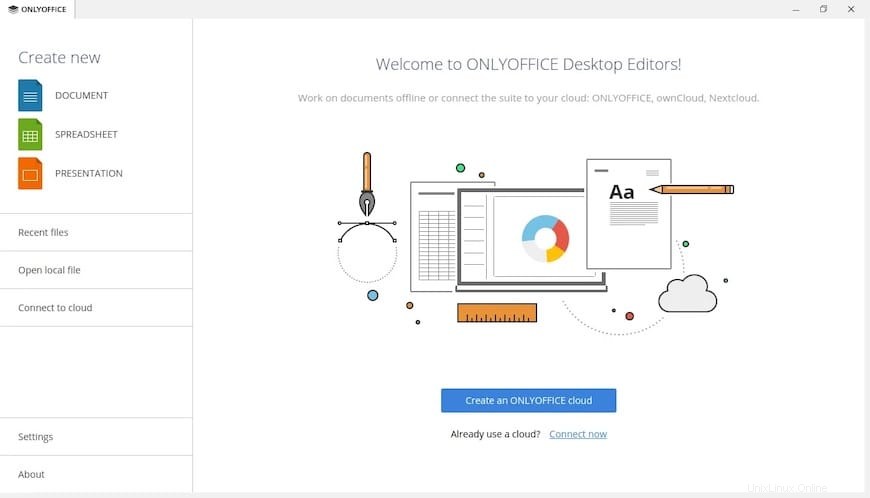
Selamat! Anda telah berhasil menginstal ONLYOFFICE. Terima kasih telah menggunakan tutorial ini untuk menginstal ONLYOFFICE Desktop Editor gratis dan office suite sumber terbuka di sistem Focal Fossa Ubuntu 20.04 LTS. Untuk bantuan tambahan atau informasi berguna, kami sarankan Anda memeriksa situs resmi ONLYOFFICE.